PDF猫GIF制作工具录制GIF的方法
2020-12-10 13:26作者:下载吧
PDF猫GIF制作工具是一款功能非常实用的GIF文件制作工具,不仅可以自己添加图片到软件中制作GIF文件,用户还可以直接通过录制GIF的方式来制作GIF文件,这个录制功能就方便很多了,比如可以打开一个视频画面,将视频中的某个经典画面录制下来保存为GIF,这样就可以分享给别人做表情包了,不过还有很多用户不知道要怎么通过PDF猫GIF制作工具这款软件来录制GIF,那么接下来小编就跟大家分享一下具体的操作方法吧,感兴趣的朋友不妨一起来看看小编分享的这篇教程,希望能帮到大家。
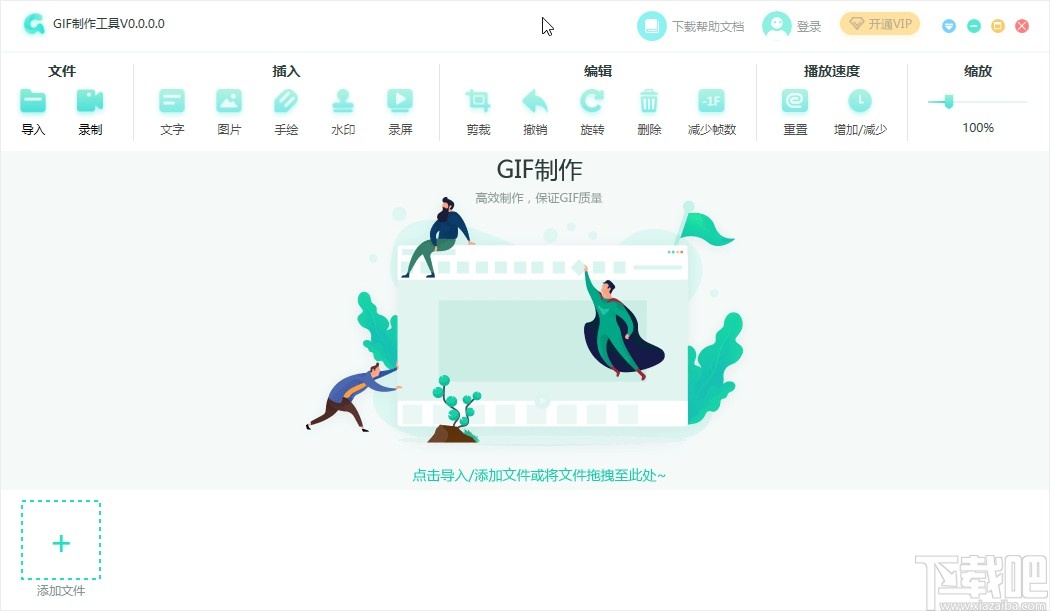
方法步骤
1.首先第一步我们打开软件之后,在软件界面左边文件模块,找到录制这个功能选项并点击,如下图中所示。
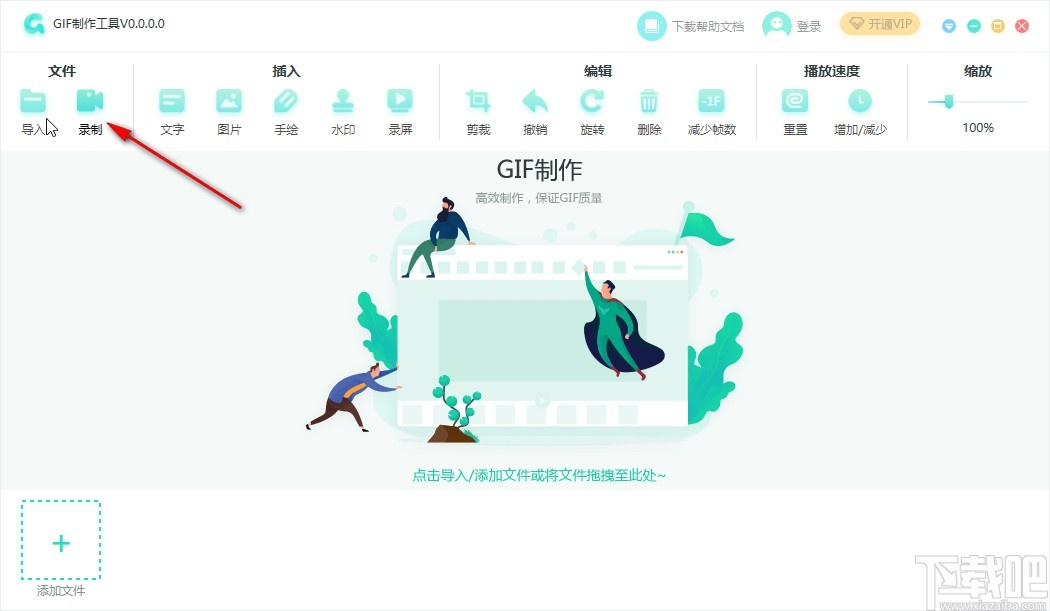
2.点击这个录制选项之后打开录制窗口,如下图中所示,移动到想要录制GIF的区域之后点击开始录屏按钮即可。

3.点击这个开始录屏按钮录制到想要的GIF内容之后,点击停止按钮即可停止录制GIF的操作,并且进入到软件主界面。

4.录制完成之后回到软件主界面,点击播放按钮可以播放录制的GIF文件预览效果,如下图中所示。
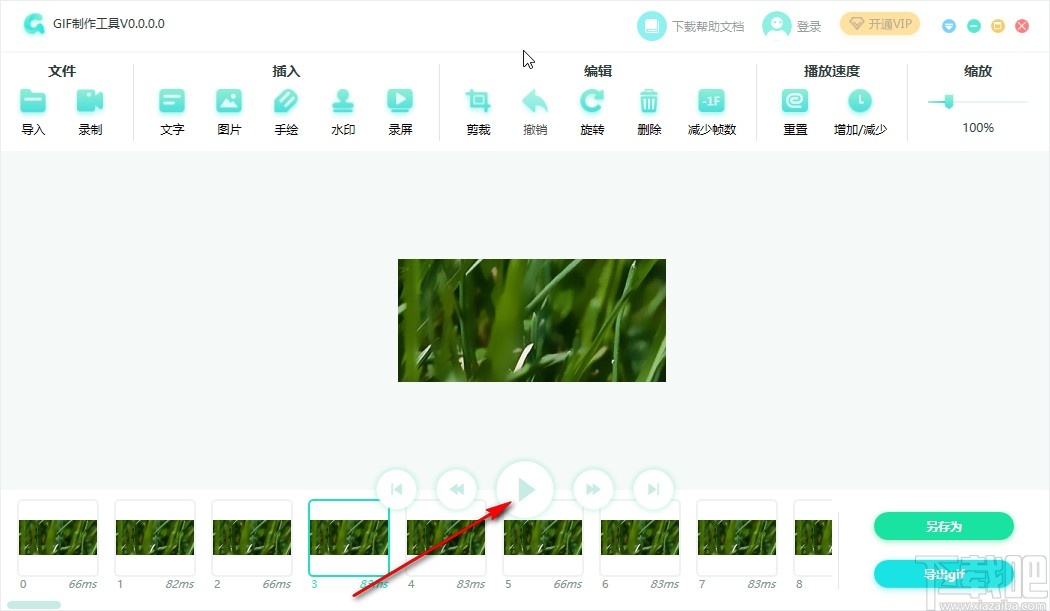
5.预览好GIF效果之后,点击界面右下角的导出GIF这个功能按钮准备将录制的GIF保存下来,如下图中所示。
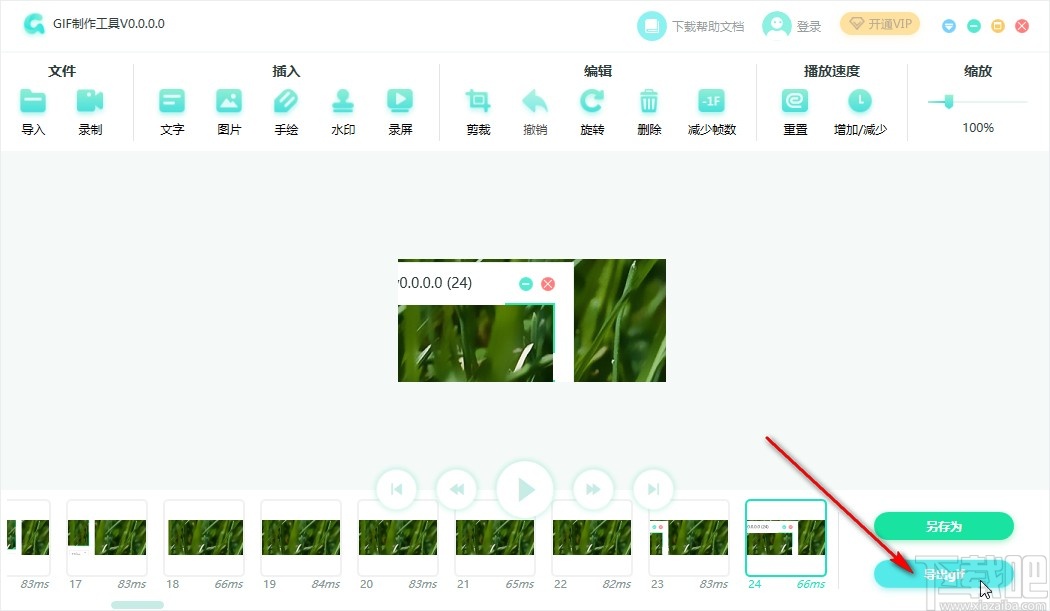
6.点击导出之后会出现一个导出文件面板,在其中找到存储至这个选项右边的文件夹图标,点击这个文件夹图标之后在打开的选项存储路径界面,选择好目标存储路径,然后点击保存按钮。
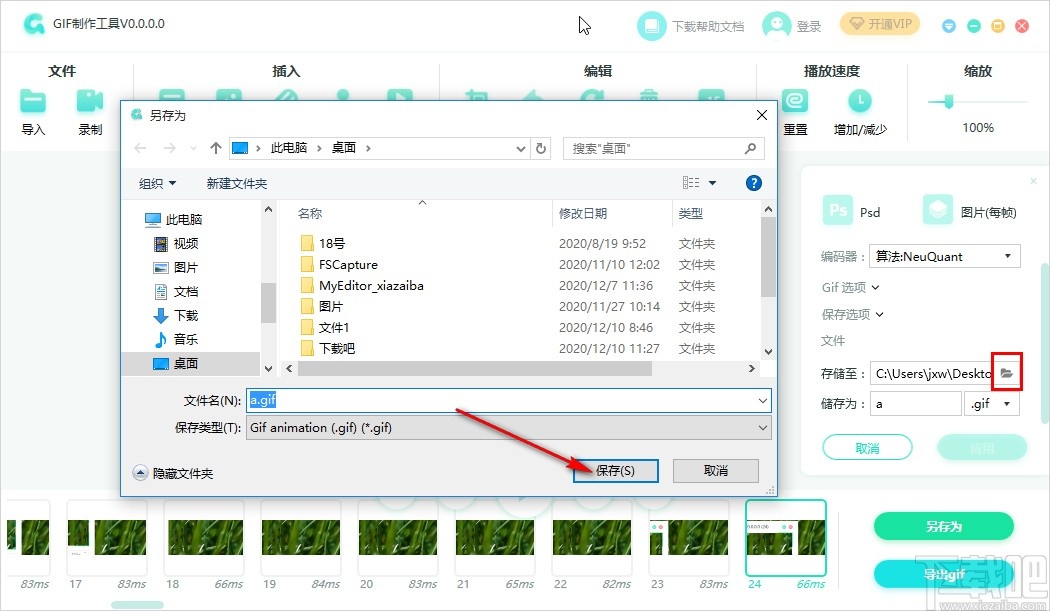
7.最后设置好保存GIF的存储路径和名称、格式之后,点击界面右下角的这个应用按钮就可以保存GIF文件了。
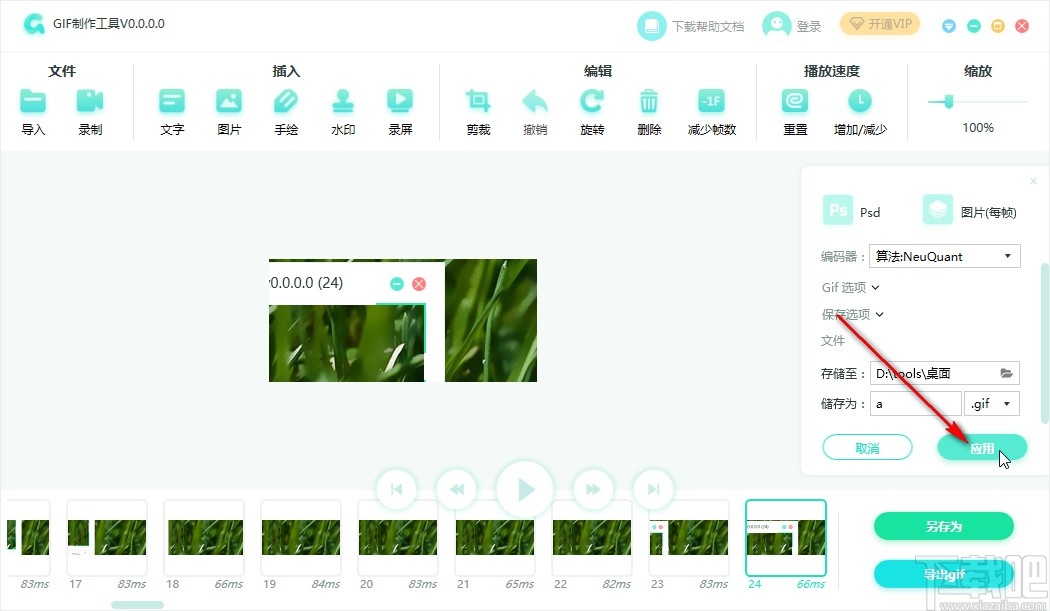
以上就是小编今天跟大家分享的使用PDF猫GIF制作工具的时候录制GIF的具体操作方法了,有需要的朋友赶紧试一试这个方法吧,希望这篇教程能够帮助到大家。